
Cách cài 2 Face ID cho iPhone đơn giản, dễ thực hiện
Việc cài đặt 2 Face ID cho iPhone không chỉ là một biện pháp bảo mật hiệu quả mà còn mang lại sự thuận tiện trong việc mở khóa thiết bị. Bài viết này Di Động Mới sẽ hướng dẫn bạn cách cài 2 Face ID cho iPhone chỉ với vài thao tác đơn giản nhé!
1. Tại sao nên cài đặt 2 Face ID trên iPhone
Việc cài thêm một Face ID thứ 2 cho iPhone hoặc iPad có ích trong những tình huống khi bạn muốn cho ai đó sử dụng điện thoại của bạn để gọi điện hoặc tra cứu thông tin. Nếu bạn không muốn chia sẻ mật khẩu, bạn có thể lựa chọn thêm Face ID thứ 2 để họ có thể truy cập vào điện thoại của bạn ngay lập tức.
Hơn nữa, hình thức bảo mật này cũng tương tự như xác thực hai yếu tố, cho phép bạn chia sẻ nó với những người mà bạn tin tưởng.
 Nên cài đặt 2 Face ID trên iPhone
Nên cài đặt 2 Face ID trên iPhone
2. Cách cài 2 Face ID cho iPhone
Bước 1: Hãy đảm bảo rằng điện thoại của bạn đã được cập nhật lên phiên bản iOS 12 mới nhất. Tiếp theo, mở mục Cài đặt trên thiết bị của bạn, sau đó chọn Face ID & Mật mã.
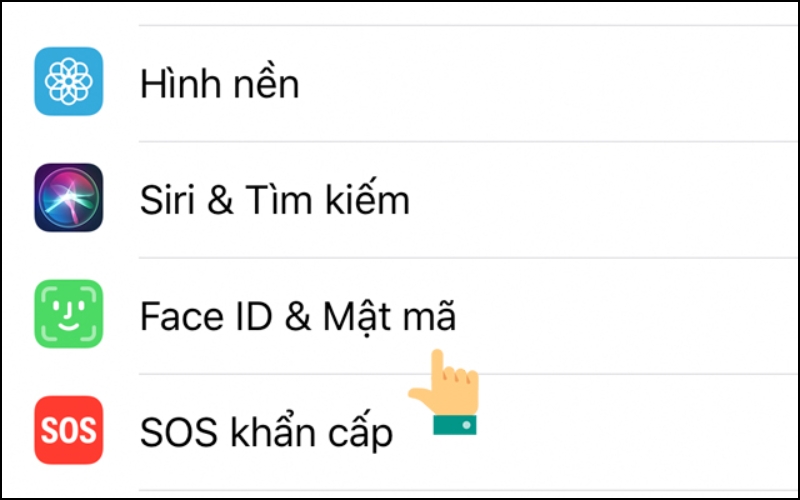 Chọn Face ID & Mật mã
Chọn Face ID & Mật mã
Bước 2: Nhập mật khẩu của bạn vào thiết bị và chọn Thiết lập diện mạo thay thế.
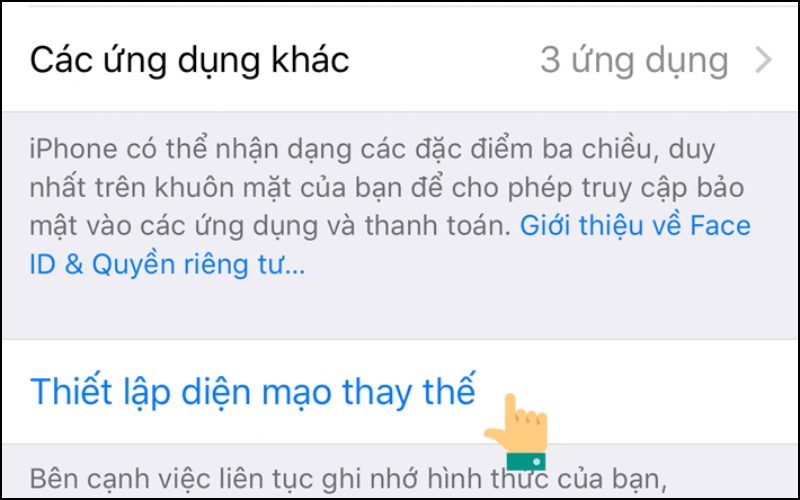 Chọn Thiết lập diện mạo thay thế
Chọn Thiết lập diện mạo thay thế
Bước 3: Chọn Bắt đầu, lúc này giao diện thiết lập khuôn mặt cho người thứ 2 sẽ xuất hiện. Tiến hành theo hướng dẫn trên màn hình để tạo Face ID. Hoàn tất quá trình này và bạn đã xong.
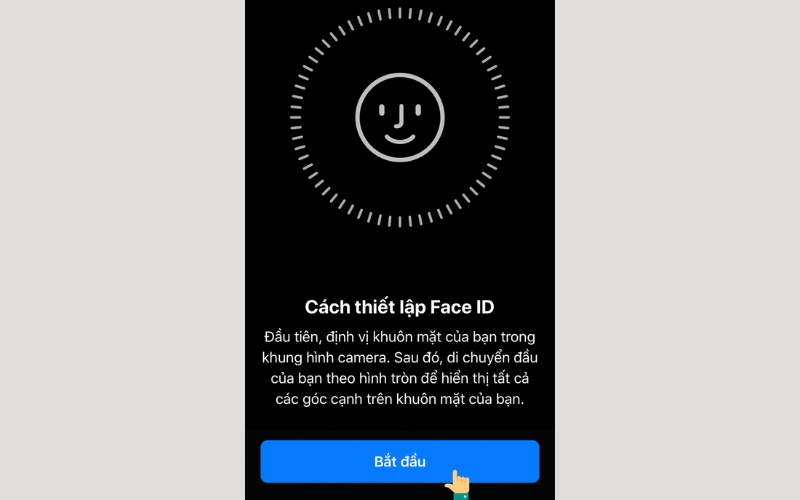 Chọn Bắt đầu, lúc này giao diện thiết lập khuôn mặt cho người thứ 2 sẽ xuất hiện
Chọn Bắt đầu, lúc này giao diện thiết lập khuôn mặt cho người thứ 2 sẽ xuất hiện
3. Lưu ý khi cài đặt 2 Face ID trên iPhone
Nếu bạn đã sử dụng Face ID để khóa bất kỳ ứng dụng nào, các khuôn mặt được lưu vào danh sách diện mạo thay thế cũng có thể mở khóa chúng. Đồng thời, những khuôn mặt thay thế cũng có thể sử dụng Face ID để mua hàng và thực hiện các hoạt động khác trên thiết bị của bạn. Vì vậy, bạn cần cân nhắc kỹ trước khi thêm khuôn mặt vào danh sách thay thế.
 Bạn cần cân nhắc kỹ trước khi thêm khuôn mặt vào danh sách thay thế
Bạn cần cân nhắc kỹ trước khi thêm khuôn mặt vào danh sách thay thế
4. Một số câu hỏi liên quan
4.1. Cách tạm thời tắt Face ID
Bạn có thể tạm thời ngăn chặn Face ID khóa mở iPhone của mình bằng cách nhấn và giữ nút sườn cùng nút tăng/giảm âm lượng trong 2 giây. Khi thanh trượt xuất hiện, nhấn nút sườn để ngay lập tức khóa iPhone.
iPhone sẽ tự động khóa nếu bạn không chạm vào màn hình trong 1 phút hoặc hơn. Khi bạn mở khóa iPhone lần tiếp theo bằng mật mã, Face ID sẽ được kích hoạt lại.
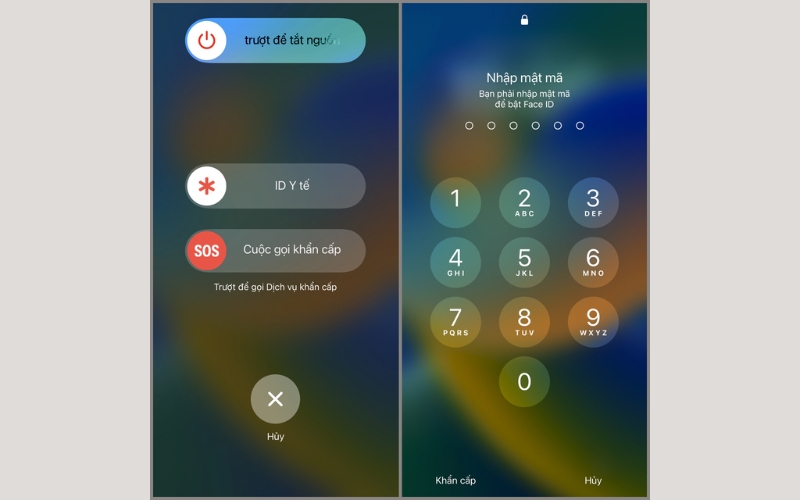 Khi thanh trượt xuất hiện, nhấn nút sườn để ngay lập tức khóa iPhone
Khi thanh trượt xuất hiện, nhấn nút sườn để ngay lập tức khóa iPhone
4.2. Cách tắt Face ID
Trên điện thoại, vào Cài đặt chọn Face ID & Mật mã. Tại đây, bạn có thể tắt Face ID cho mục cụ thể, ứng dụng, tắt Face ID cho khẩu trang hoặc nhấn Đặt lại Face ID để tắt hoàn toàn.
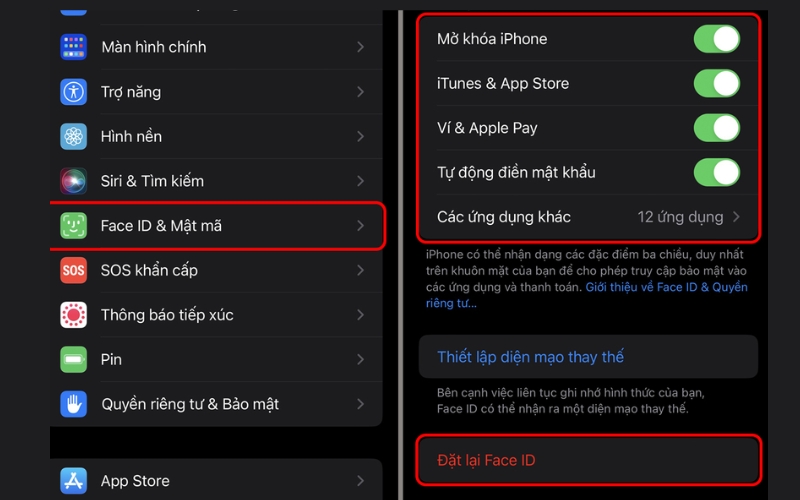 Tại đây, bạn có thể tắt Face ID cho mục cụ thể, ứng dụng
Tại đây, bạn có thể tắt Face ID cho mục cụ thể, ứng dụng
Trên đây là bài viết hướng dẫn bạn cài 2 Face ID cho iPhone đơn giản. Nếu bạn muốn tìm hiểu thêm hoặc cần hỗ trợ, hãy liên hệ qua hotline 1900 0220 (8h - 21h30) hoặc truy cập website didongmoi.com.vn để được tư vấn nhé!
Xem thêm:
- Cách bật, tắt camera màn hình khoá iPhone đơn giản và nhanh chóng
- Có nên bật chế độ tiết kiệm pin trên iPhone? Có hại pin không?
- Các cách nghe radio trên iPhone đơn giản và nhanh chóng nhất
Link nội dung: https://trungtamgiasuhanoi.edu.vn/cach-cai-2-face-id-cho-iphone-11-a28152.html